



Google Wifi (ve bundan sonra Nest Wifi) 'nin ana hedeflerinden biri, internet bağlantılarınızı yönetmeyi olabildiğince basit hale getirmektir. Bunun en iyi örneği, bir cihaza öncelik vermenin ve ağınız diğer trafiğe bağlı kaldığında daha fazla bant genişliği ayırmanın kolay olmasıdır.
Bu özellik, evinizdeki ağ bant genişliğini cihaz bazında sınırlamanıza olanak tanır. Örneğin, Chromecast'inizde Netflix'i izlemeyi planladıysanız, en yüksek önceliğe sahip olabilir ve evinizdeki diğer her şeyin buna uyması için biraz yavaşlamasını sağlayabilirsiniz. Bu daha sonra sorunsuz bir akış oturumuyla sonuçlanmalıdır ve işiniz bittiğinde işleri normale döndürmek kolaydır.


Yöntem 1 -Google Wifi Uygulamasını Kullanma
Android İçin: https://tik.lat/WYtAi
İos İçin: https://tik.lat/8ZDWp
Nest Wifi kullanıcıları , yeni model Google Home uygulamasını kullandığından Yöntem 2'ye geçebilir . Ancak, birinci nesil bir Google Wifi sisteminde iseniz, büyük olasılıkla hala yönetmek için Google Wifi uygulamasını kullanıyorsunuzdur.
Bu durumda, ana ekrana Google Wifi uygulamasını açın, "Cihazlar" a dokunun, ardından bağlı tüm cihazlarınızın bir listesini görürsünüz. Sağ alttaki yüzen işlem düğmesine hafifçe dokunun, ardından ağ bant genişliğine öncelik verilebilecek tüm cihazları görürsünüz.
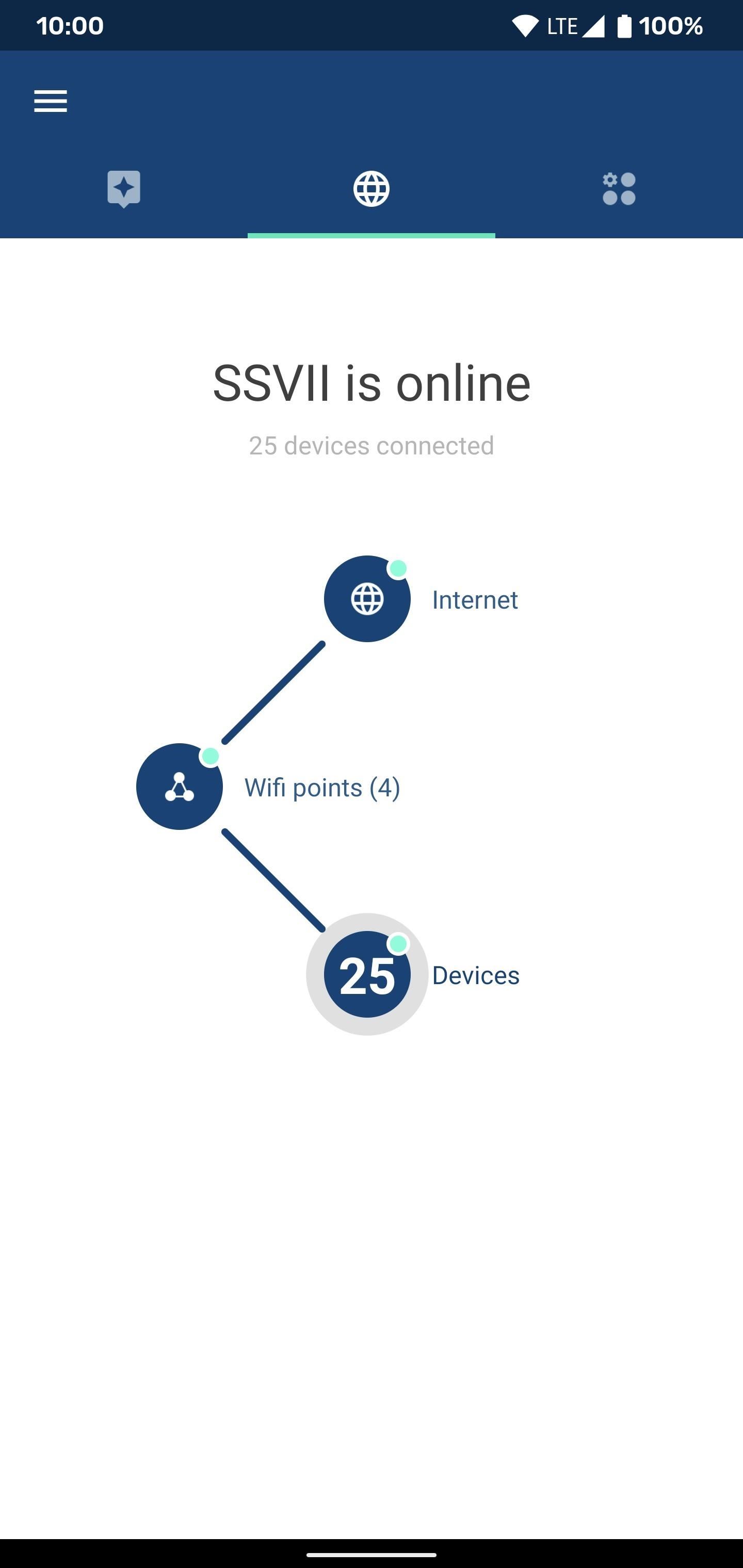

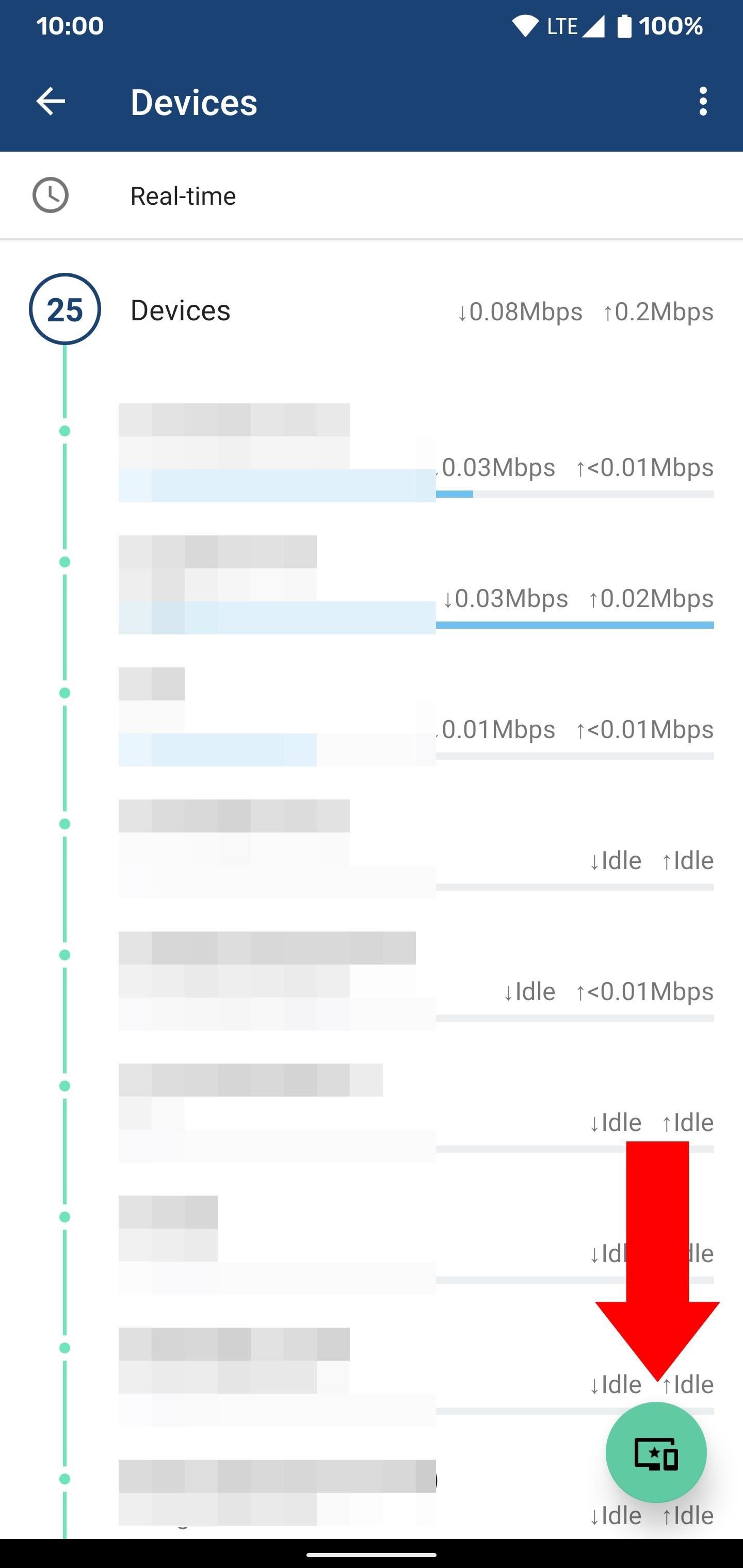
Daha fazla bant genişliği vermek istediğiniz cihazı bulun, girişe bir kez dokunun, ardından önceliğinin ne kadar süreyle ayarlanacağına ilişkin seçenekleri göreceksiniz. Toplamda bir, iki, hatta dört saat seçebilirsiniz. Zaman sınırınızı seçtikten sonra, işlemi tamamlamak için sağ üst köşedeki "Kaydet" e hafifçe vurun.
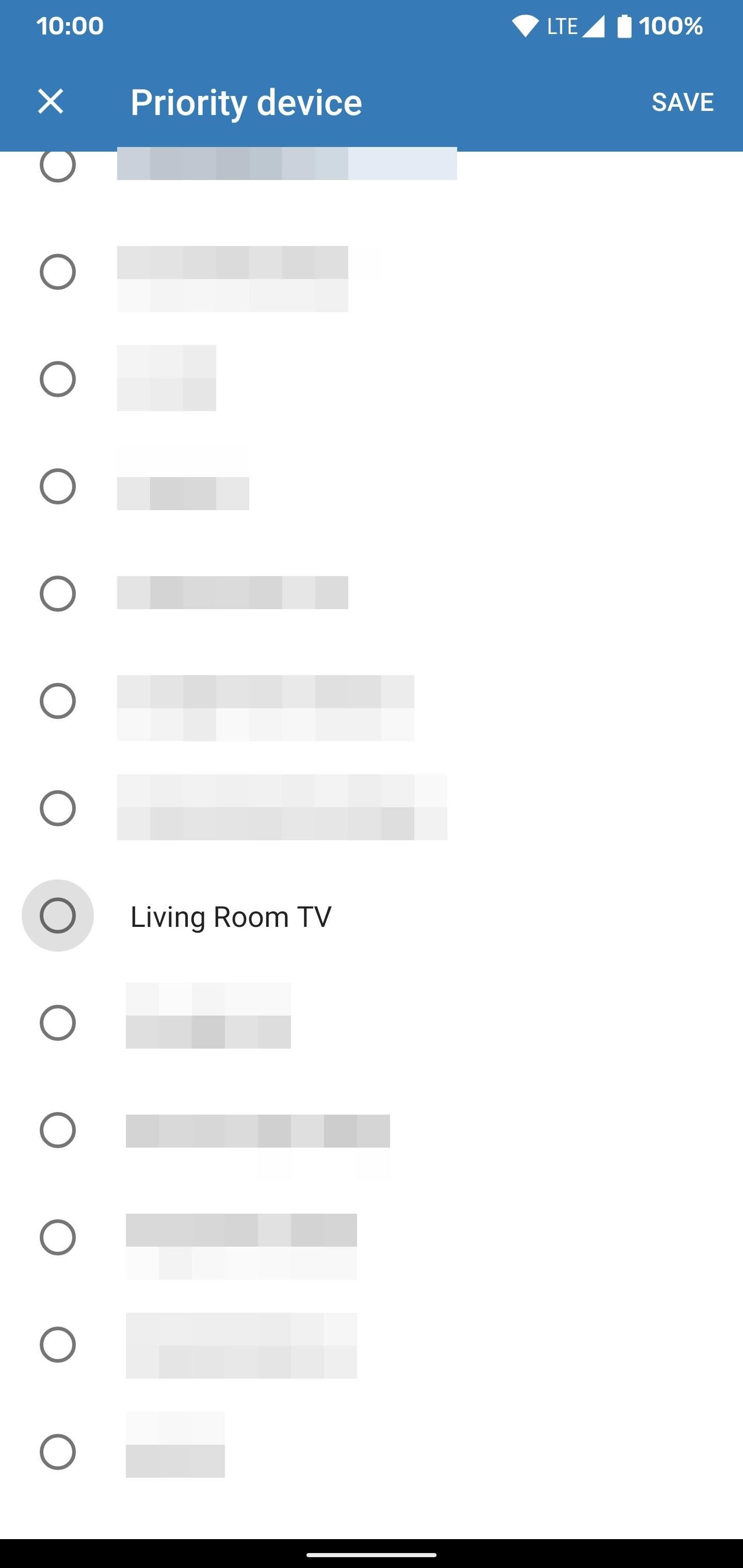

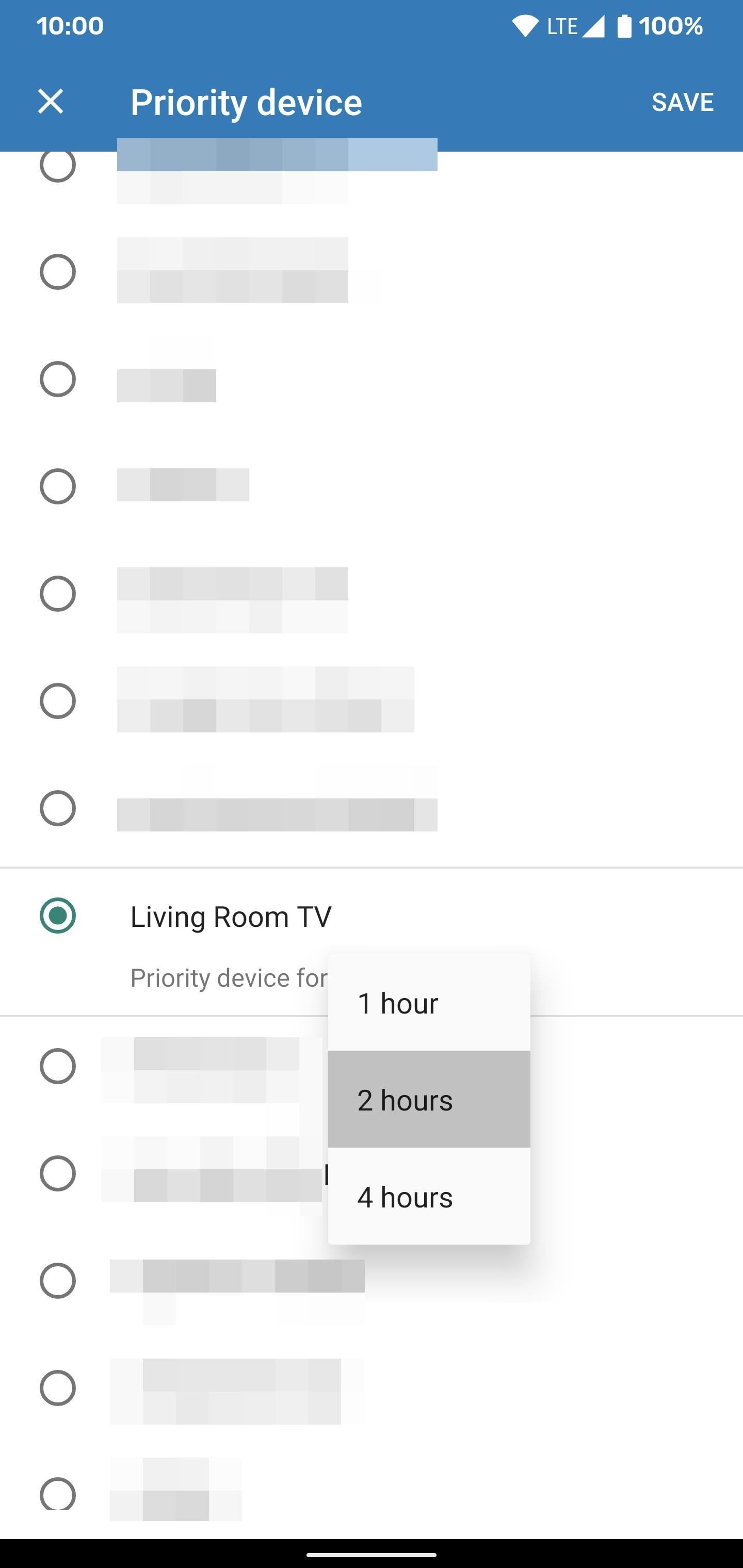

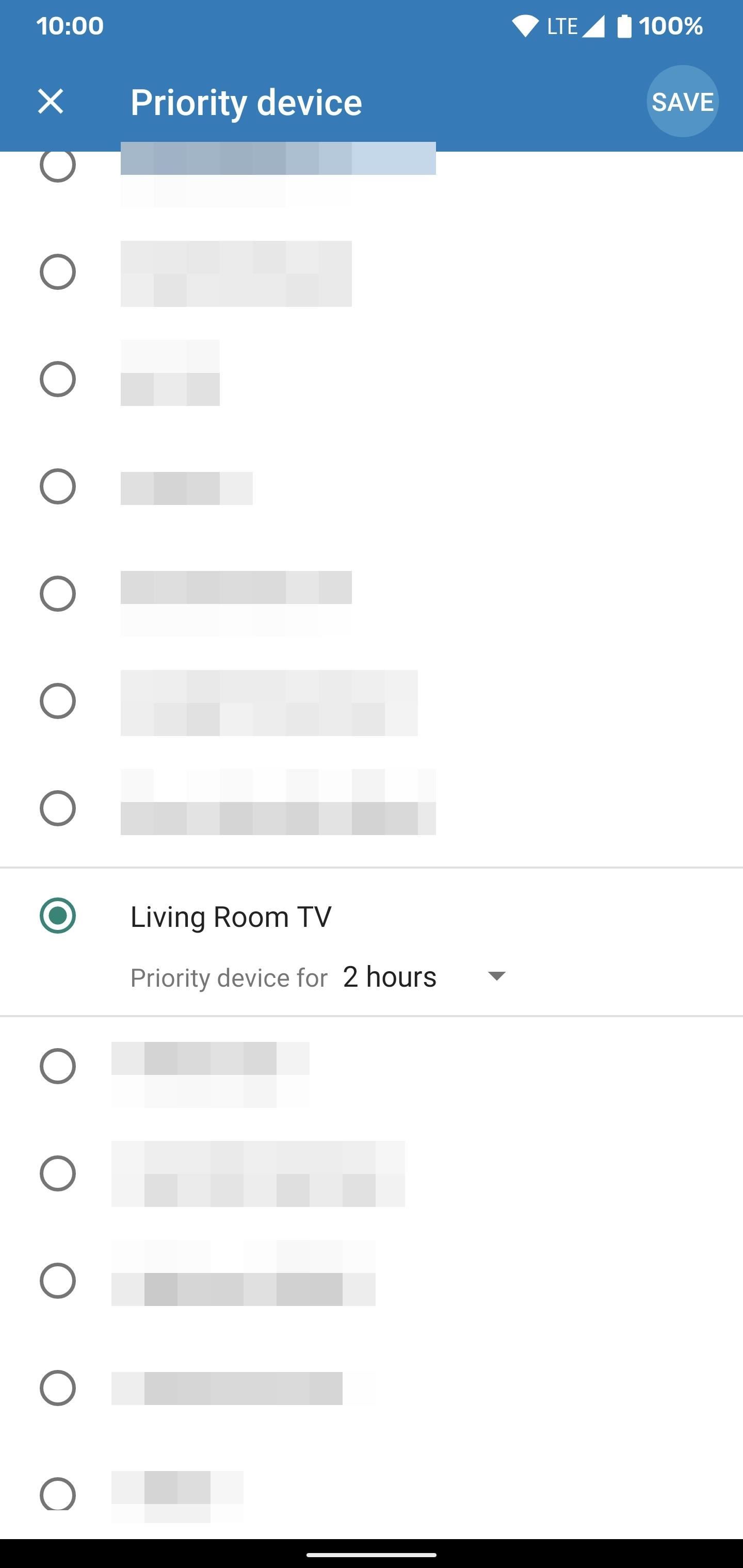
Yeşil yıldız simgesiyle etiketleneceğinden, hangi cihazın bant genişliği önceliğine sahip olduğunu anlayabilirsiniz. Artık zamanlayıcının süresi doluncaya kadar söz konusu cihaza kesintisiz miktarda bant genişliği akmalıdır. Zamanlayıcıyı erken bitirmek istiyorsanız, ana "Öncelik cihazı" ekranına geri dönmek için eylem çubuğu simgesine tekrar basın. Oradan, "End Priority" ye basın, ardından iptal etmek için "Kaydet" e basın. Bitti!
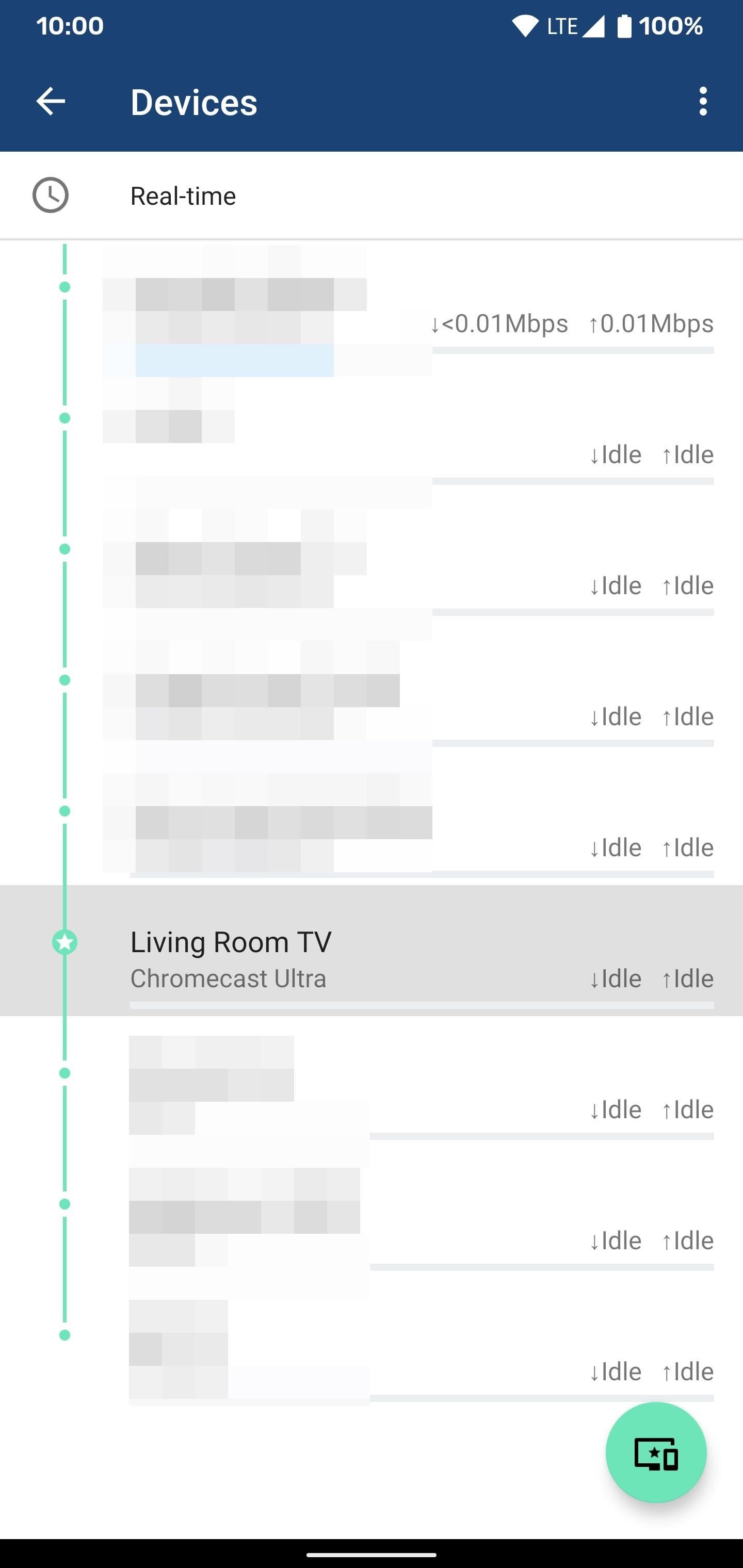

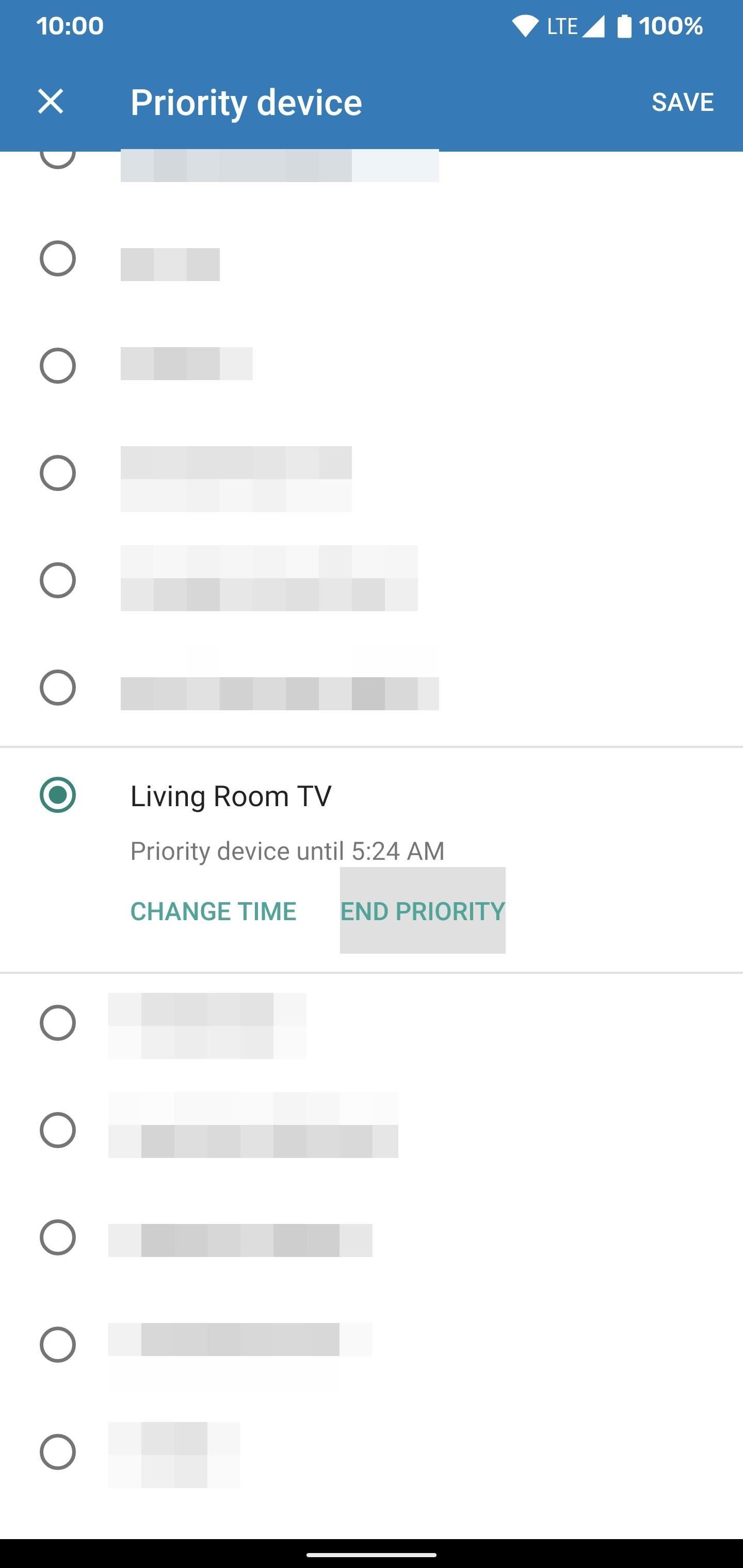

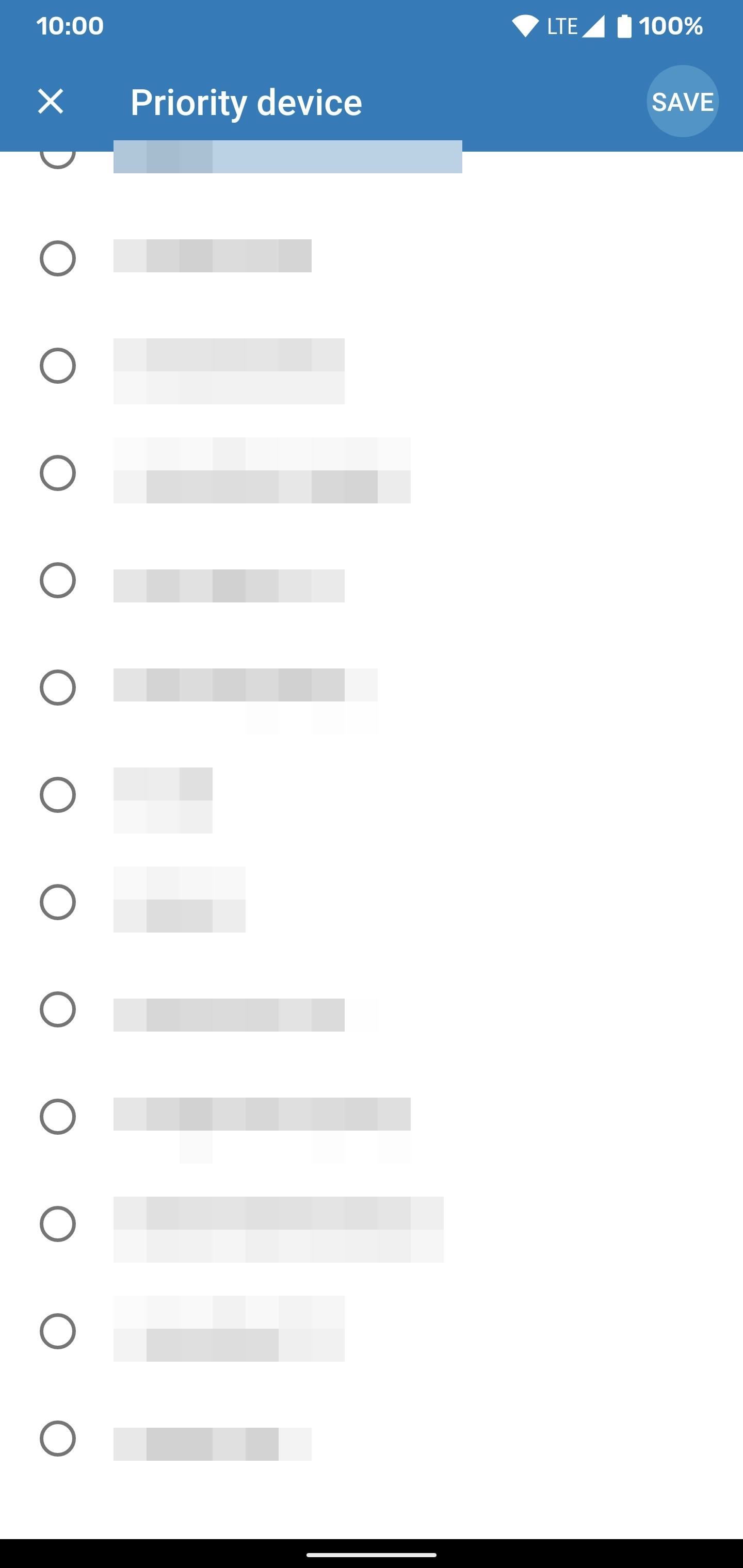


Yöntem 2 -Google Home Uygulamasını Kullanma
Android İçin: https://tik.lat/46EvT
İos İçin: https://tik.lat/Mgu3C
Bu yöntem esas olarak 2019'da çıkan daha yeni Nest Wifi ürünü için kullanılır. Ayrıca, eski Google Wifi'yi Google Home uygulamasıyla kurduysanız , bu yöntem de sizin için olacaktır.
Ana ekrana Google Home uygulamasını açın, yeşil "Kablosuz" simgesine hafifçe vurun, "Cihazlar" bölümüne gidin, ardından bunun altındaki "Öncelik Cihazını Ayarla" yı tıklayın. Şimdi, daha fazla ağ bant genişliği ayırmak istediğiniz cihaza dokunun. En altta, bir, iki veya dört saat boyunca bu cihazın önceliğini ayarlamanıza izin veren bir menü açılır. Seçiminizi yapın ve sağ üst taraftaki onay işareti simgesine dokunun.
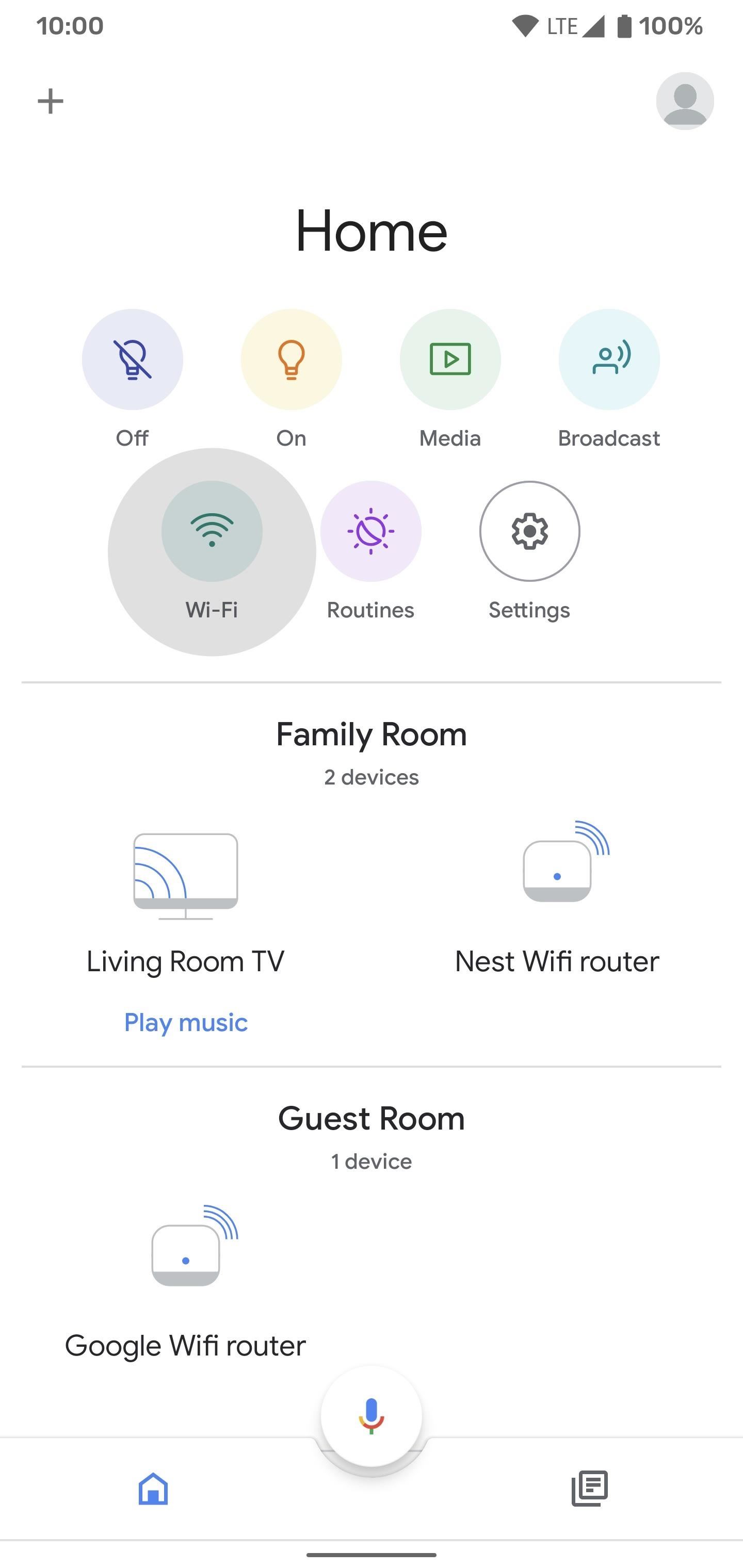

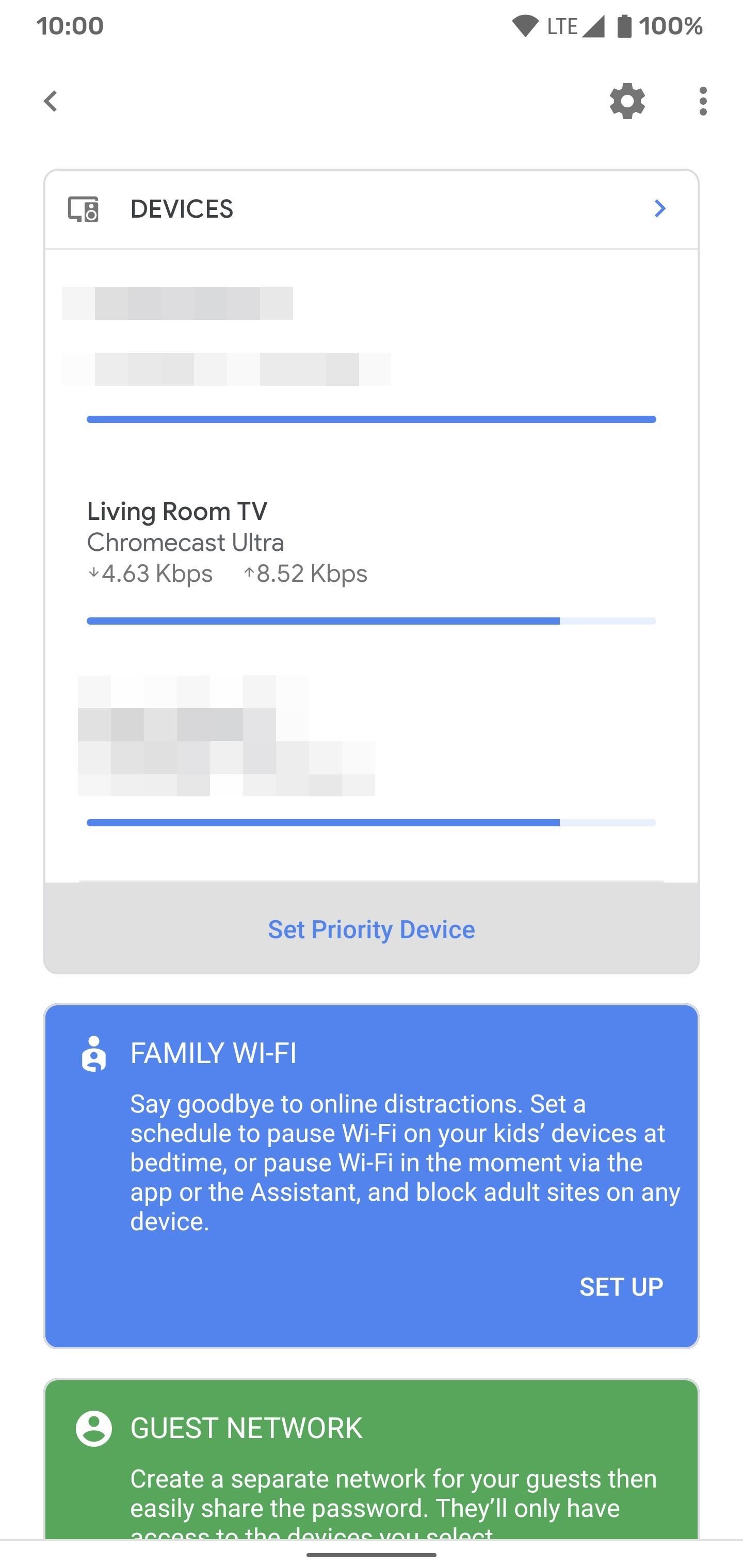

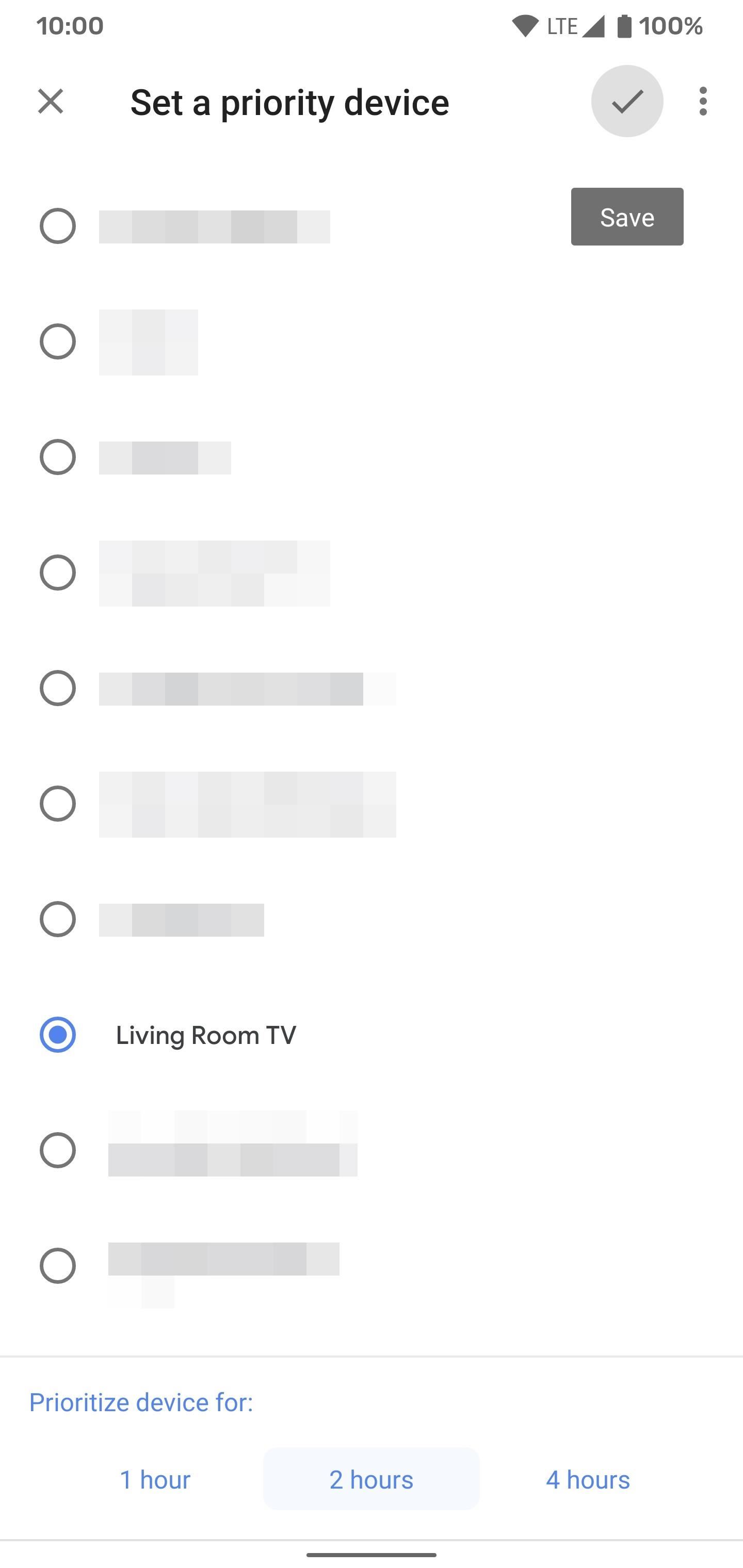
İşlem tamamlandıktan sonra, cihazın "Cihazlar" sayfanızın en üstüne ne kadar öncelik verileceğini göstererek atladığını görürsünüz. Artık zamanlayıcının süresi doluncaya kadar söz konusu cihaza kesintisiz miktarda bant genişliği akmalıdır. Zamanlayıcıyı erken bitirmek istiyorsanız, listelenen zamanın hemen altındaki "Şimdi sonlandır" seçeneğine tıklayın. Bitti!
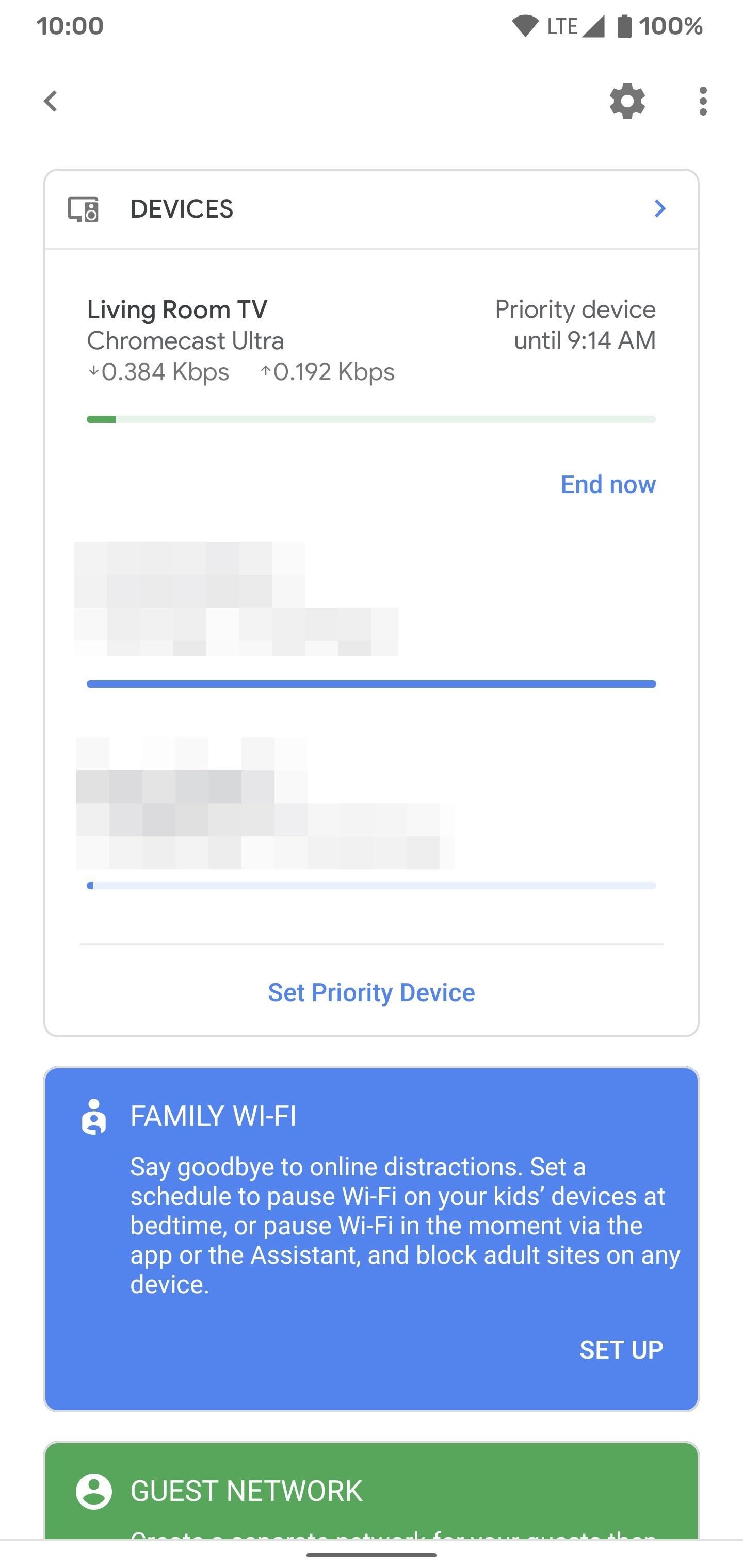

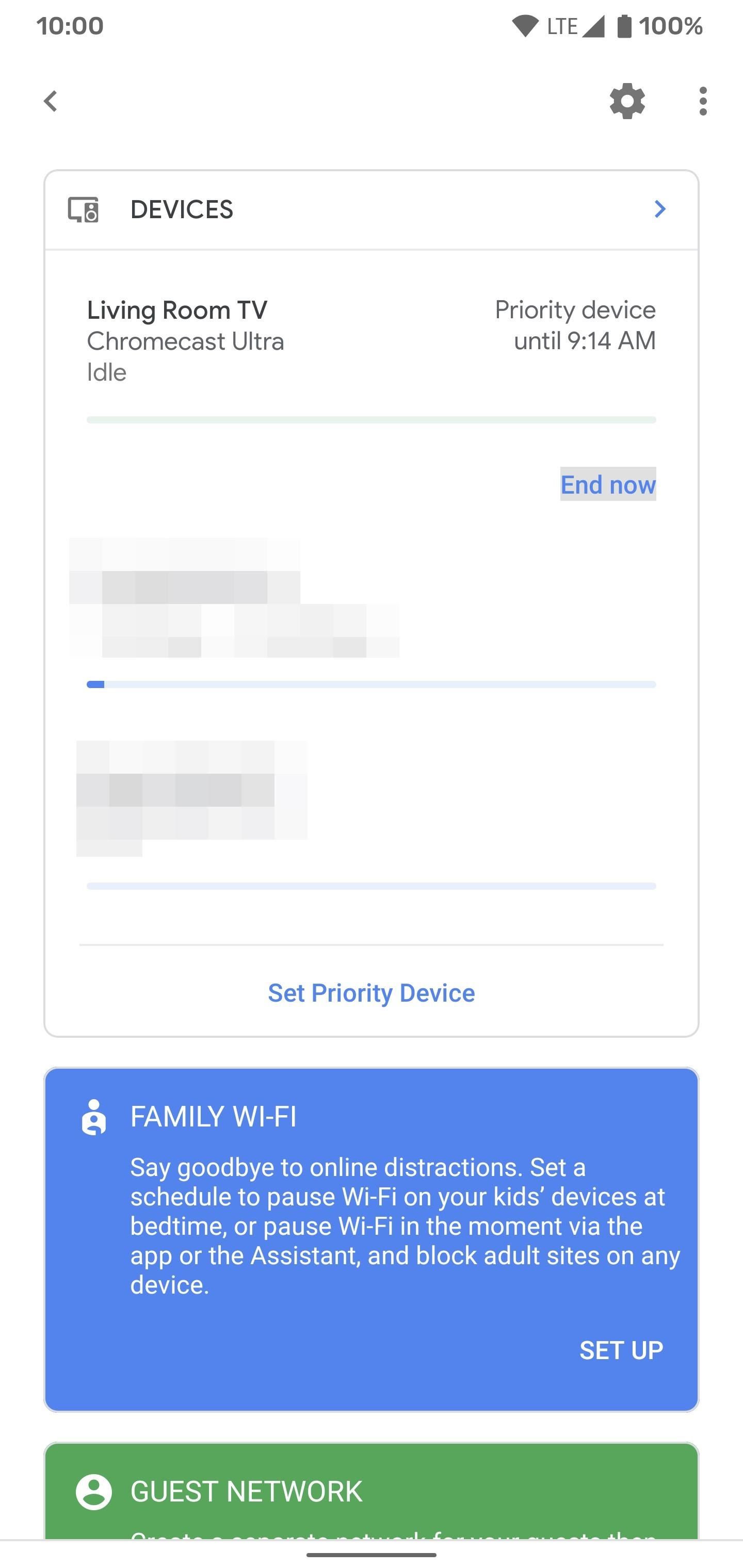

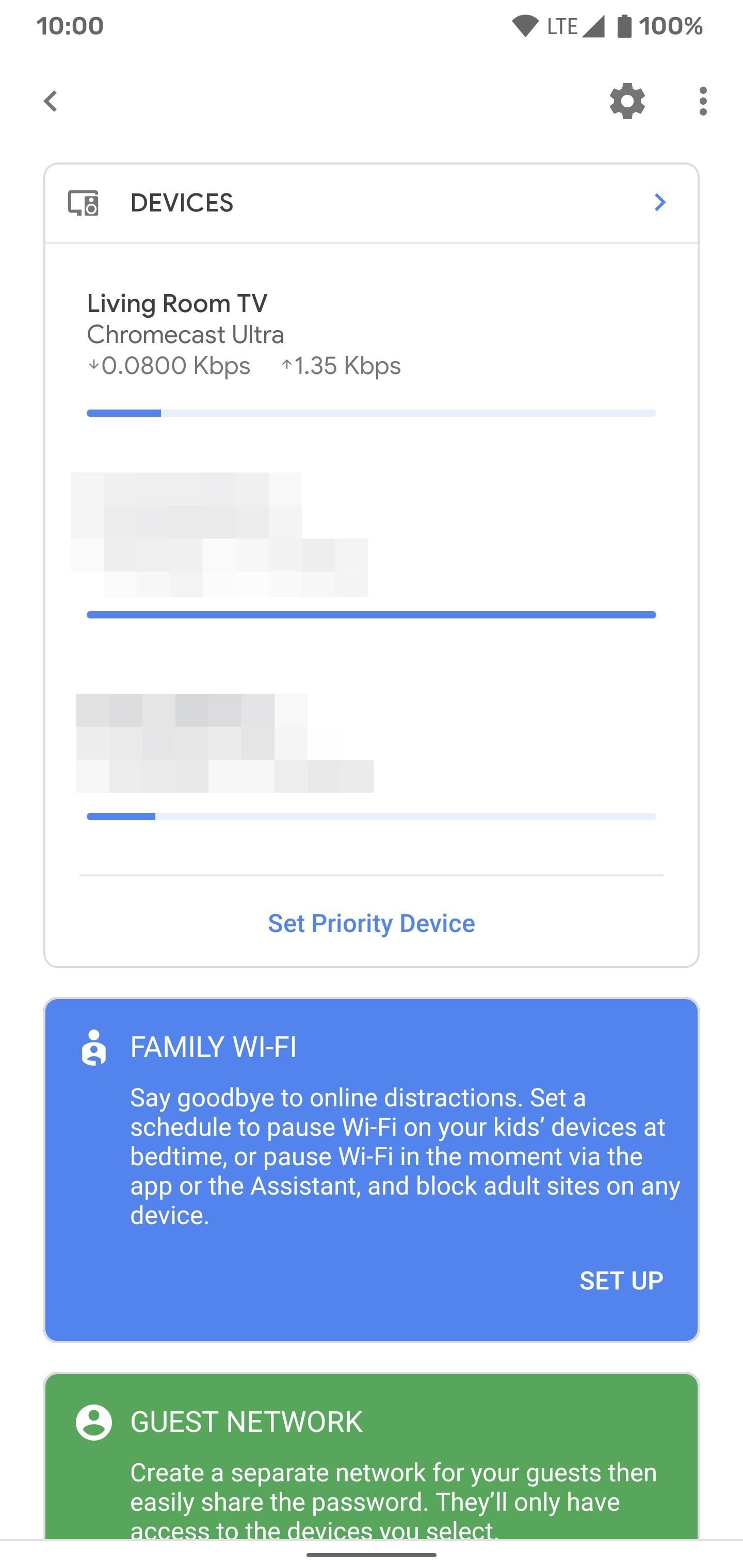



Moderatör tarafında düzenlendi:




